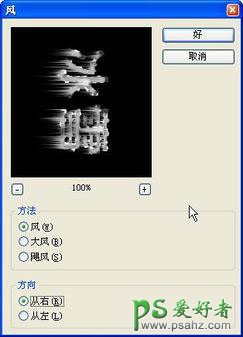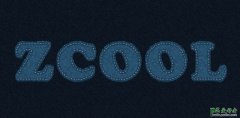当前位置:PS爱好者教程网主页 > PS文字特效 > 教程
PS文字特效教程:制作超简单的闪光冰雪文字效果(3)
时间:2013-02-20 14:35 来源:PS文字特效教程 作者:冰雪字效果制作 阅读:次
6、单击“图像”—“调整”—“曲线”命令,弹出“曲线”对话框,参数设置(如图6)所示。
图6 “曲线”对话框
7、按Ctrl+D键去除选区,单击“图像”—“调整”—“反向”命令或按Ctrl+I键将图像进行反相显示,效果(如图7)所示。
图7 反相显示效果
8、单击“滤镜”—“风格化”—“风”命令,弹出“风”对话框参数设置(如图8)所示,单击“好”按钮,接下来单击“图像”—“旋转画布”—“90°(逆时针)”命令,将画布旋转回到原来的状态,得到的风吹效果(如图9)所示。
图8 “风”滤镜参数设置
最新教程
推荐教程